Đưa dịch vụ của Google vào Windows 8
|
Hướng dẫn các bước tích hợp những dịch vụ phổ biến của Google như Gmail, Google Search, trình duyệt Chrome vào Windows 8.
Windows 8 được thiết kế để quảng bá những dịch vụ web của Microsoft như Bing, Internet Explorer, Outlook.com… nhưng điều đó không có nghĩa là Windows 8 chỉ bị giới hạn ở những dịch vụ của Microsoft. Các dịch vụ của Google như Gmail, Google Search, Chrome… đều có thể được tích hợp vào Windows 8.
 Google SearchSau khi cài đặt ứng dụng Google Search từ Windows Store, bạn sẽ thấy một tile (ô) để mở ra màn hình tìm kiếm Google kiểu Windows 8. Ứng dụng này được thiết kế để cạnh tranh với ứng dụng tìm kiếm Bing của Microsoft.
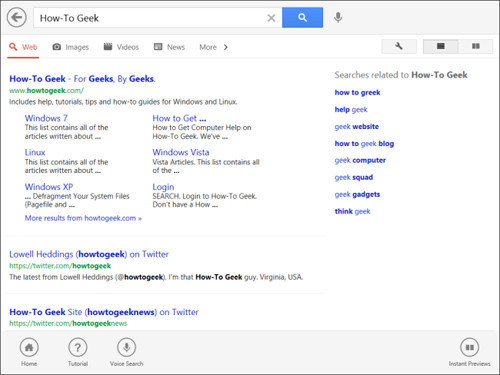 Nếu dùng trình duyệt Internet Explorer, bạn có thể thay đổi công cụ tìm kiếm mặc định của Internet Explorer thành Google. Tuy nhiên, bạn chỉ truy cập được lựa chọn này từ phiên bản desktop của Internet Explorer, mặc dù những thay đổi cũng có tác dụng tới phiên bản Modern UI của Internet Explorer.
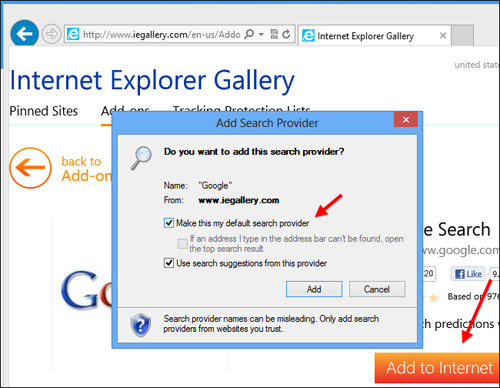 ChromeGoogle cung cấp một phiên bản Google Chrome cho Windows 8. Nếu cài đặt Chrome và đặt đây làm trình duyệt mặc định, bạn có thể sử dụng phiên bản Modern UI của Google Chrome trong môi trường Windows 8. Từ đó, bạn sẽ truy cập được những dữ liệu được đồng bộ với tài khoản Google của bạn như bookmark, ứng dụng, các phần mở rộng (extention) và những dữ liệu trình duyệt khác.
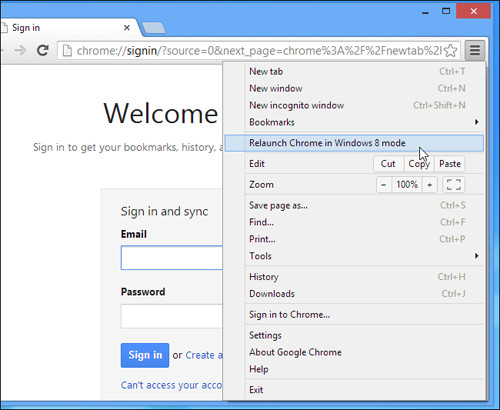 Bạn có thể chuyển đổi giữa hai chế độ trình duyệt Chrome trên Windows 8 – chế độ desktop và chế độ Windows 8 – bằng cách dùng lựa chọn “Relaunch Chrome” trong menu của trình duyệt.
Lưu ý là Google Chrome không hoạt động trên Windows RT. Microsoft cấm trình duyệt của hãng thứ ba hoạt động trên Windows RT, cũng như cấm các ứng dụng desktop của hãng thứ ba. Trên những máy tính chạy Windows RT như Microsoft Surface RT, bạn sẽ phải dùng Internet Explorer cho mọi hoạt động duyệt web.
Gmail, danh bạ và lịchỨng dụng Mail của Windows 8 hỗ trợ cả tài khoản Gmail. Bạn có thể đọc email, gửi email và xem thông báo về email mới của tài khoản Gmail trên “live tile” của ứng dụng Mail.
Để thêm vào tài khoản Gmail, mở ứng dụng Mail, nhấn tổ hợp phím Windows+I để mở charm Settings, chọn“Accounts”.
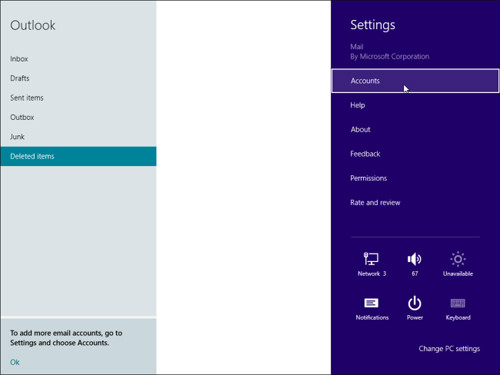 Nhấn vào lựa chọn Google account, sau đó nhập địa chỉ gmail và password (mật khẩu) của bạn.
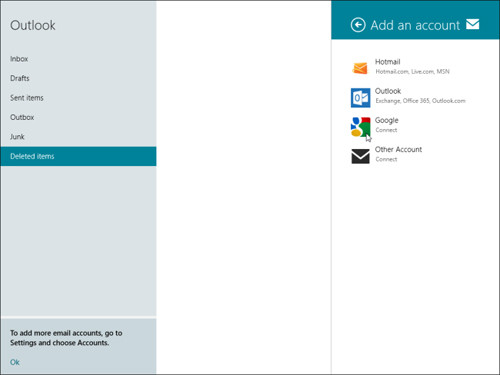 Lưu ý: Mặc dù hiện tại bạn vẫn có thể thêm vào tài khoản Google và đồng bộ danh bạ, lịch với các ứng dụng People và Calendar trên Windows 8, nhưng Google sắp ngừng hỗ trợ giao thức Microsoft Exchange ActiveSync cho những tài khoản miễn phí (giao thức Exchange ActiveSync cho phép đồng bộ Lịch, Gmail và danh bạ từ một máy chủ sang một thiết bị di động).
Việc hỗ trợ giao thức Exchange ActiveSync sẽ hết hạn vào ngày 31/04/2013. Sau ngày đó, bạn sẽ phải truy cập Gmail thông qua IMAP của ứng dụng Mail. Danh bạ và lịch trong các ứng dụng People và Calendar sẽ không thể truy cập được trừ khi Microsoft bổ sung việc hỗ trợ các tiêu chuẩn CalDAV và CardDAV cho những ứng dụng này.
|
| Theo ICTNews |

